如何使用Excel表格管理库存和销售记录?有哪些实用技巧?
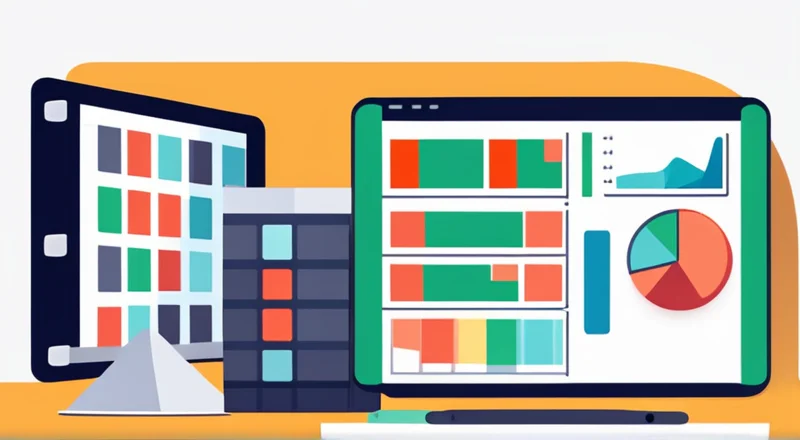
库存管理和销售记录对于任何企业来说都是至关重要的环节,而Excel作为一款功能强大的工具,在这一过程中扮演了重要角色。通过Excel,您可以轻松地跟踪库存水平、记录销售情况并生成报告,以便更好地进行决策。本文将向您介绍如何利用Excel表格有效管理库存和销售记录。
1. Excel表格在库存管理中的作用
Excel表格是一种非常灵活且易于使用的工具,可以用来管理库存。通过使用Excel,您可以轻松地创建和维护库存清单,并跟踪库存水平。此外,Excel还提供了一系列功能,如筛选、排序和计算等,可以帮助您更有效地管理库存。例如,您可以使用条件格式功能对库存水平进行颜色编码,以快速识别需要补充库存的商品。
2. 创建基本的库存表格
首先,我们需要创建一个基本的库存表格。打开Excel后,创建一个新的工作表,并在第一行设置列标题,例如“商品编号”、“商品名称”、“规格型号”、“入库数量”、“出库数量”、“结余数量”、“单价”、“金额”。然后,将您的库存数据逐行输入到相应的单元格中。为了使您的库存表格更加清晰易读,可以使用不同的颜色或字体样式来区分不同的部分。
例如,我们可以将“商品编号”、“商品名称”和“规格型号”等信息放在表格的第一列、第二列和第三列,而将“入库数量”、“出库数量”、“结余数量”等库存变动信息放在第四列、第五列和第六列。同时,我们还可以在第七列设置“单价”,并在第八列计算每个商品的金额。通过这种方式,您可以轻松地查看和分析您的库存数据。
3. 使用公式和函数自动计算库存水平
为了自动计算库存水平,您可以使用Excel中的公式和函数。例如,您可以使用SUMIF函数来计算特定商品的总入库数量和总出库数量,或者使用VLOOKUP函数来查找特定商品的价格。此外,您还可以使用IF函数来根据库存水平发出警报。通过这些公式和函数,您可以节省大量时间和精力,并确保您的库存数据准确无误。
例如,我们可以使用以下公式来计算“结余数量”:
=SUMIF(A:A,A2,B:B)-SUMIF(A:A,A2,C:C)
这个公式的意思是:在“商品编号”列(A列)中查找与当前行相同的编号,然后分别计算“入库数量”列(B列)和“出库数量”列(C列)中的总和,最后计算两个总和之间的差值。
4. 使用数据透视表分析库存数据
数据透视表是一种强大的工具,可以帮助您快速分析库存数据。通过使用数据透视表,您可以轻松地对库存数据进行分类、汇总和比较。例如,您可以使用数据透视表来计算每个商品的总入库数量、总出库数量和结余数量,或者分析不同商品类别的销售情况。
具体步骤如下:
- 选中包含库存数据的整个区域。
- 转到“插入”选项卡,点击“数据透视表”。
- 选择新工作表或现有工作表作为数据透视表的位置。
- 在数据透视表字段列表中,将“商品编号”、“商品名称”和“规格型号”等信息拖动到“行标签”区域,将“入库数量”、“出库数量”、“结余数量”等库存变动信息拖动到“值”区域。
通过这些操作,您可以获得各种有用的统计数据,例如每个商品的总入库数量、总出库数量和结余数量。
5. 创建图表可视化库存数据
除了使用数据透视表之外,您还可以创建图表来可视化库存数据。通过创建图表,您可以更直观地了解库存水平的变化趋势以及各个商品的销售情况。例如,您可以创建一个折线图来显示某个商品在一段时间内的库存水平变化趋势,或者创建一个柱状图来比较不同商品的库存水平。
具体步骤如下:
- 选中包含库存数据的整个区域。
- 转到“插入”选项卡,选择适当的图表类型,例如折线图或柱状图。
- 调整图表的格式和布局,以使其更具可读性和吸引力。
通过这些操作,您可以获得一个直观的图表,帮助您更好地理解库存数据。
6. 使用条件格式突出显示重要数据
条件格式是一种强大的工具,可以帮助您突出显示重要的数据。通过使用条件格式,您可以根据特定条件自动更改单元格的颜色或样式。例如,您可以使用条件格式来高亮显示库存水平低于一定阈值的商品,或者标记出那些长时间没有销售的商品。
具体步骤如下:
- 选中要应用条件格式的单元格区域。
- 转到“开始”选项卡,点击“条件格式”,然后选择适当的条件格式类型,例如“数据条”、“颜色标度”或“图标集”。
- 根据需要调整条件格式的规则,例如设置库存水平的阈值。
通过这些操作,您可以更容易地识别出需要关注的数据。
7. 使用Excel表格进行销售记录管理
除了库存管理之外,Excel表格还可以用于记录销售数据。通过记录销售数据,您可以了解哪些产品最受欢迎、哪些产品需要改进,以及销售额的趋势如何。此外,Excel还提供了许多其他有用的功能,如筛选、排序和计算等,可以帮助您更好地管理销售数据。
8. 创建基本的销售记录表格
首先,我们需要创建一个基本的销售记录表格。打开Excel后,创建一个新的工作表,并在第一行设置列标题,例如“订单号”、“商品名称”、“销售日期”、“数量”、“单价”、“总价”等。然后,将您的销售数据逐行输入到相应的单元格中。为了使您的销售记录表格更加清晰易读,可以使用不同的颜色或字体样式来区分不同的部分。
例如,我们可以将“订单号”、“商品名称”和“销售日期”等信息放在表格的第一列、第二列和第三列,而将“数量”、“单价”和“总价”等销售信息放在第四列、第五列和第六列。通过这种方式,您可以轻松地查看和分析您的销售数据。
9. 使用公式和函数自动计算销售总额
为了自动计算销售总额,您可以使用Excel中的公式和函数。例如,您可以使用SUMIF函数来计算特定商品的总销售数量和总销售额,或者使用VLOOKUP函数来查找特定商品的价格。此外,您还可以使用IF函数来根据销售情况进行警报。通过这些公式和函数,您可以节省大量时间和精力,并确保您的销售数据准确无误。
例如,我们可以使用以下公式来计算“总价”:
=D2*E2
这个公式的意思是:将“数量”列(D列)和“单价”列(E列)中的数值相乘,得到该行的“总价”。
10. 使用数据透视表分析销售数据
与库存管理一样,数据透视表也是分析销售数据的重要工具。通过使用数据透视表,您可以轻松地对销售数据进行分类、汇总和比较。例如,您可以使用数据透视表来计算每个商品的总销售数量、总销售额和平均价格,或者分析不同时间段的销售情况。
具体步骤如下:
- 选中包含销售数据的整个区域。
- 转到“插入”选项卡,点击“数据透视表”。
- 选择新工作表或现有工作表作为数据透视表的位置。
- 在数据透视表字段列表中,将“订单号”、“商品名称”和“销售日期”等信息拖动到“行标签”区域,将“数量”、“单价”和“总价”等销售信息拖动到“值”区域。
通过这些操作,您可以获得各种有用的统计数据,例如每个商品的总销售数量、总销售额和平均价格。
11. 创建图表可视化销售数据
除了使用数据透视表之外,您还可以创建图表来可视化销售数据。通过创建图表,您可以更直观地了解销售数据的变化趋势以及各个商品的销售情况。例如,您可以创建一个折线图来显示某个商品在一段时间内的销售数量变化趋势,或者创建一个柱状图来比较不同商品的销售数量。
具体步骤如下:
- 选中包含销售数据的整个区域。
- 转到“插入”选项卡,选择适当的图表类型,例如折线图或柱状图。
- 调整图表的格式和布局,以使其更具可读性和吸引力。
通过这些操作,您可以获得一个直观的图表,帮助您更好地理解销售数据。
12. 使用条件格式突出显示重要数据
与库存管理一样,条件格式也是突出显示销售数据的重要工具。通过使用条件格式,您可以根据特定条件自动更改单元格的颜色或样式。例如,您可以使用条件格式来高亮显示销售数量超过一定阈值的商品,或者标记出那些销售额最高的商品。
具体步骤如下:
- 选中要应用条件格式的单元格区域。
- 转到“开始”选项卡,点击“条件格式”,然后选择适当的条件格式类型,例如“数据条”、“颜色标度”或“图标集”。
- 根据需要调整条件格式的规则,例如设置销售数量的阈值。
通过这些操作,您可以更容易地识别出需要关注的数据。
13. 结合使用库存和销售数据进行综合分析
结合使用库存和销售数据,您可以进行更全面和深入的分析。例如,您可以使用数据透视表或图表来比较库存水平和销售数据,以确定哪些商品需要更多的库存支持,哪些商品需要更好的营销策略。
具体步骤如下:
- 创建一个包含库存数据和销售数据的工作表。
- 使用数据透视表或图表来比较库存水平和销售数据。
- 根据分析结果制定相应的策略,例如增加库存、改进营销策略等。
通过这些操作,您可以更好地了解您的业务状况,并做出明智的决策。
14. 常见问题解答
问:Excel能否处理大量的数据?
答:是的,Excel可以处理大量的数据。但是,当工作表包含数万行或更多时,Excel可能会变得较慢。在这种情况下,可以考虑使用数据透视表或筛选功能来提高性能。
问:如何防止在Excel中输入错误数据?
答:为了避免输入错误数据,可以使用数据验证功能。数据验证允许您设置输入规则,例如指定只能输入数字或特定范围内的值。
问:如何备份我的Excel文件?
答:为了防止数据丢失,建议定期备份您的Excel文件。您可以将文件复制到外部硬盘、U盘或其他存储设备上,也可以使用云服务(例如OneDrive)进行备份。
问:如何保护我的Excel文件不被他人修改?
答:要保护您的Excel文件不被他人修改,可以使用密码保护功能。在保存文件时,可以选择“工具”菜单中的“常规选项”,然后设置密码。
问:如何使用Excel进行数据清理?
答:要使用Excel进行数据清理,可以使用筛选、删除重复项、替换等功能。此外,您还可以使用Power Query进行更复杂的数据清理操作。
15. 总结
使用Excel表格管理库存和销售记录是一项非常实用的技能,它不仅可以帮助您更好地跟踪库存水平和销售情况,还可以提高您的工作效率。通过遵循上述指南,您可以轻松地创建和维护库存和销售记录,并使用Excel的强大功能进行数据分析和可视化。
当然,对于一些规模较大的企业来说,使用Excel可能无法满足所有的需求。这时,您可能需要考虑使用更专业的库存管理软件,如蓝燕云 (https://www.lanyancloud.com)。蓝燕云提供了更加专业和完善的库存管理解决方案,可以帮助您更好地管理库存和销售记录。现在就去免费试用吧!









